Cara Instal Deep Freeze Dan Cara Menggunakan Deep Freeze - Bagi pengguna pc dan laptop pasti tidak asing lagi apabila anda mendengar istilah Deep Freeze, perangkat lunak yang satu ini bisa kita temukan di seluruh warnet, deep freeze yang kita ketahui identik dengan icon berlogo beruang putih, sebagian orang awam yang melihat deep freeze pasti tidak paham apa fungsi dari software yang satu ini untuk windows.
Di tahun lalu software Deep Freeze sangat banyak digunakan dan sangat mudah ditemukan di warnet-warnet yang ada di indonesia, semakin lama-kelamaan software yang sangat berguna ini sudah tidak lagi digunakan, padahal menurut saya pribadi deep freeze ini sangat berguna sampai saat ini, sebelum anda masuk ke materi selanjutnya izinkan saya mengenalkan software deep freeze agar anda paham tentang deep freeze beserta fungsi deep freeze.
Apa Itu Deep Freeze?
Deep Freeze adalah sebuah aplikasi atau perangkat lunak yang hanya tersedia di sistem operasi windows , Mac Os, Dan Linux Suse yang dapat membantu administrator sistem untuk melindungi seluruh sistem operasi inti dan file penyimpanan yang ada di pc atau laptop, deep freeze juga dapat berfungsi untuk melindungi seluruh data komputer atau laptop anda dari serangan virus, stealer, dan mencegah kehilangan data pribadi laptop dan komputer anda.
Panduan: Cara Instal Deep Freeze & Cara Menggunakan Deep Freeze
Di panduan kali ini kami akan memberikan panduan lengkap cara instal deep freeze dan cara menggunakan deep freeze di windows 7,8, dan 10, Dan untuk memulai tutorial cara instal deep freeze dan cara menggunakan deep freeze pertama-tama anda harus download deep freeze nya terlebih dahulu melalui link resmi Faronics.com
1.Buka Deep Freeze
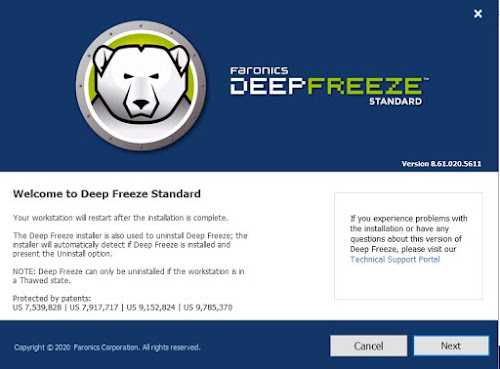
Langkah awal untuk menginstall deep freeze di pc dan laptop anda buka software deep freeze kemudian kamu akan ditampilkan di halaman awal deep freeze, di bagian menu welcome to deep freeze standard klik next.
2. Setujui License Agreement Deep Freeze
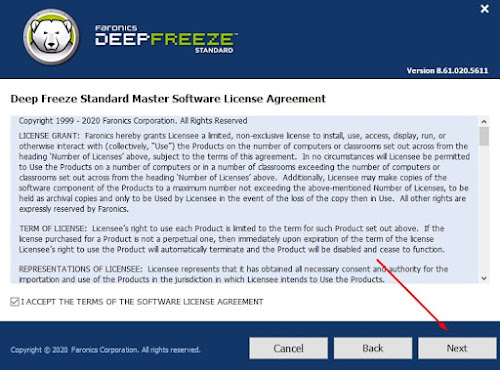
Di bagian menu kedua Deep Freeze Standard Master Software License Agreement kalian baca terlebih dahulu license agrement deep freze kemudian centang I Accept The Terms OF The Software License Agrement kemudian anda klik next.
3. Masukan License Key Deep Freeze

Di bagian menu Deep Freeze Standard License key kamu klik saja menu use evalution, ini dikarenakan kita tidak mempunyai license key deep freeze, oh iya dengan menggunakan fitur use evalution kamu bisa menggunakan deep freeze secara gratis
4. Protected (Frozen) Data Penyimpanan

Di menu Frozen Drives configuration anda diminta untuk memproteksi penyimpanan (Frozen) partisi harddisk kamu, seperti biasa karena semua pc, dan laptop memiliki penyimpanan c secara default deep freeze akan memproteksi penyimpanan c, dan untuk data lainya seperti partisi lain, kamu bisa klik menu frozen untuk mengaktifkan proteksi deep freeze, kalau anda sudah menentukan hard disk mana dan file penyimpanan mana yang ingin dilindungi oleh deep freeze langkah selanjutnya klik next.
Artikel Lainnya: Cara Cek Kesehatan Hardisk PC/ Laptop
5. ThawSpace Configuration

Di menu thawspace configuration anda biarkan saja secara default kemudian klik instal.
6. Deep Freeze Workstation Installation

Di menu Deep Freeze workstaion Installation anda diminta untuk menunggu sampai proses instal deep freeze nya selesai, untuk proses instal deep freeze paling lama 5-10 menit saja.
7. Set Password Deep Freeze
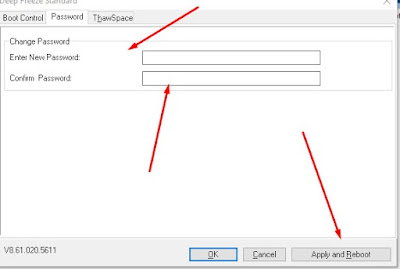
Di bagian password anda diminta untuk memasukan password deep freeze yang nantinya akan anda gunakan untuk membuka deep freeze, kalau sudah anda memasukan password deep freeze langkah selanjutnya klik Apply And Reboot, otomatis komputer atau laptop anda akan di restart, oh iya untuk ubah password deep freeze anda bisa masuk kemenu Password dan anda bisa memasukan password baru di kolom enter new password, perlu di ingat membuat password deep freeze harus sama ya.
Setelah anda sudah sampai di tahap ke 7 deep freeze sudah berhasil di instal di pc, dan laptop anda.
Cara Membuka Deep Freeze
Untuk cara membuka kembali deep freeze di pc, dan laptop anda cari menu icon deep freeze

Setelah menemukan icon deep freeze yang bericon singa putih, kamu tahan tombol shift di keyboard anda dan kemudian double klik/ klik kanan mouse anda, sambil mengarahkan cursor mouse kearah deep freeze

Di bagian menu ini anda masukan password deep freeze yang sudah anda buat tadi lalu klik ok.
Fungsi Boot Control Deep Freeze

Di bagian boot control menu deep freeze yang satu ini berfungsi untuk mengunci dan membuka proteksi deep freeze, fitur Boot Frozen = untuk mengunci/ memproteksi penyimpanan, Boot Thwaed= untuk membuka proteksi kalau sudah anda tentukan apakah ingin membuka kunci proteksi deep freeze atau ingin memproteksi deep freeze anda tinggal klik apply and reboot dan otomatis pc dan laptop anda akan restart.
Sekian tentang tutorial cara instal deep freeze dan panduan cara menggunakan deep freeze semoga artikel ini menambah wawasan pembaca setia kompirasi.com